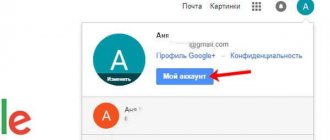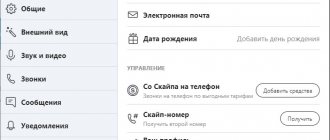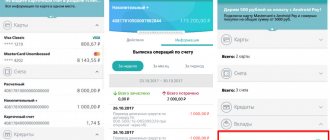Технология 4G – это современный стандарт высокоскоростного мобильного интернета. Все операторы предлагают разнообразные тарифы с пакетами трафика, который расходуется благодаря высокой скорости. Практически все современные смартфоны работают с этим стандартом. Сегодня мы поговорим о том, как проверить, поддерживает ли телефон сеть 4G.
Мнение эксперта
Василий
Руководитель проекта, эксперт по модерированию комментариев.
Задать вопрос
Способы подходят абсолютно для всех мобильных устройств вне зависимости от производителя, модели и версии ОС.
Сведения в интернете
Не все владельцы телефонов в период эксплуатации хранят инструкцию и коробку от устройства. Поэтому проще всего посмотреть подробное описание технических характеристик в интернете. Если ваш телефон представляет актуальный модельный ряд компании, то сведения о нем вы найдете на официальном сайте.
Производители убирают старые модели, которые сняты с продаж, поэтому информацию о таком девайсе можно найти на одной из крупных торговых площадок. Например, для этой цели отлично подходит Яндекс.Маркет. Откройте данную ссылку и в поиске введите название своего телефона. Можете воспользоваться фильтром. Затем перейдите к описанию девайса и откройте полный список характеристик. Отыщите блок «Связь» и в строке «Стандарт» найдите 4G.
Хоть и редко, но в некоторых случаях сведения на подобных ресурсах могут быть неточными. В такой ситуации надежнее всего будет проверить характеристики на самом телефоне.
Как подключить и настроить 4G
Мегафон
Первый способ настройки и подключения 4G на Мегафон является заказ параметров в СМС-сообщении. Необходимо отправить на номер 5049 команду «1». После этого на телефон придут настройки мобильного интернета, которые позволят перейти на 4G, необходимо сохранить и активировать профиль. Доступ в интернет по средствам 4G появится автоматически.
Ручная настройка:
- переходим в «Настройки»;
- затем в «Мобильные сети» и «Настройка APN»;
- имя сети указываем «Megafon», домашняя страница (APN) «internet.megafon.ru», аутентификация «Нет или PAP»;
- для подключения выбираем режим сети «Auto» или «WCDMA или LTE»;
Для айфона настройка выглядит так:
- переходим в «Настройки»;
- далее «Основные» и «Сеть»;
- в разделе сотовые данные вписываем: APN «internet.megafon.ru», имя «Megafon».
Билайн
В первом случае, как и с предыдущим оператором, можно заказать автоматические настройки для подключения, для этого достаточно набрать USSD команду 06503. После того, как СМС сообщение с параметрами придет абоненту, необходимо их открыть (пароль 1234), сохранить и активировать.
Ручной ввод параметров:
- открываем «Мобильные сети» и «Настройка APN»;
- вписываем следующие данные: имя «Beeline Internet», APN «internet.beeline.ru», тип аутентификации «Нет или PAP» и выполняем сохранение;
- для подключения в разделе «Тип сети» выбираем «Auto» или «WCDMA или LTE»
Для владельцев iPhone порядок действий выглядит, как и в предыдущем варианте, только значение APN меняем на «internet.beeline.ru».
Бесплатные звонки с компьютера на телефон
МТС
Для начала, набираем команду «*424#» или отправляем СМС на номер «111», команду «333». После этого остается только сохранить и активировать параметры пришедшие с СМС.
Ручной ввод:
- переходим в раздел «Точки доступа (APN);
- далее вводим параметры: имя «MTS Internet», APN «internet.mts.ru», пароль «mts», тип аутентификации «Нет или PAP»;
- подключение произойдет автоматически, если этого не произошло, необходимо перейти в раздел «Тип сети» и выбрать «Auto» или «WCDMA или LTE».
Мотив
Необходимо сделать запрос к сервису «Автонастройка» по номеру «##919». После этого на телефон придут параметры 4G, которые необходимо сохранить и активировать.
Ручная настройка:
- переходим в раздел «Точки доступа (APN)»;
- затем требуется ввести следующие данные: имя «MOTIV», APN «inet.ycc.ru», имя пользователя «motiv» пароль «motiv».
- для включения 4G, переходим в раздел «Тип сети» и выбираем «Auto» или «WCDMA или LTE».
Для владельцев гаджетов от Apple необходимо заполнить только пункты APN: net.ycc.ru и имя пользователя: motiv в разделе «Сотовые данные».
Теле2
Для начала необходимо отправить USSD запрос на номер «*184*46*1#. Придет ответная СМС, где будут содержаться прописанные параметры, которые необходимо сохранить и активировать. Далее можно связаться с оператором по номеру 611, который проконсультирует по правильной настройке смартфона для работы в 4G.
Ручной ввод параметров:
- переходим в раздел «Точки доступа»;
- далее вписываем следующие данные: имя «Tele2 Internet», точка доступа «teleinternet.ru», тип аутентификации «Нет»;
- после проделанных действий интернет должен автоматически появится, если этого не произошло, переходим в «Тип сети» и щелкаем «Auto» или «WCDMA и LTE».
Информация из документации
Если вы все же сохранили документацию и коробку от смартфона, то получить точные сведения о поддержке стандартов интернета сможете из них. На упаковках некоторых девайсов можно найти памятку с кратким описанием характеристик.
Также откройте инструкцию и обратите внимание на начальный раздел, в котором содержится вся информация о связи и SIM-картах.
Какой телефон выбрать и где купить
Если в телефоне отсутствует поддержка 4G, то единственным выходом станет покупка нового. И тут перед пользователем предстает большое количество моделей в разном ценовом диапазоне. Рассмотрим популярные решения:
- Основная часть смартфонов 4G представлена в среднебюджетном сегменте. Их цены начинаются от 10000 рублей и выше (стоимость брендовых решений), а их покупку можно осуществить в розничных магазинах. Преимущества: современные функции, комфортное использование. Недостатки: цена.
- Покупка дешевого устройства с поддержкой новых сетей. Они продаются в официальных магазинах операторов связи. Стоит смартфон 4G не выше 4000 рублей. Преимущества: использование интернета и звонков. Недостатки: нестабильная система, слабые технические характеристики.
- Покупка кнопочного телефона. Из брендовых представителей этого сегмента стоит выделить: Nokia 3310, Nokia 8110. Цена не превышает 6000 рублей. Преимущества: сборка, цена. Недостатки: отсутствие новых функций и приложений.
- Смартфоны китайских малоизвестных брендов. Приобрести их можно в китайских интернет-магазинах стоимостью до 10000 рублей. Они оснащены хорошими комплектующими и являются недорогим решением между бюджетными и брендовыми телефонами. Их минус — стабильность работы, плюс — невысокая стоимость и современные функции.
Подключение к мобильному интернету
Выше рассмотрены разные способы, как узнать поддерживает ли телефон 4G. Благо на рынке телефонов присутствует большое количество решений за разные деньги, с помощью которых можно использовать новое поколение связи.
Поддержка 4G на SIM-карте
Поддержка стандарта 4G на телефоне – это половина дела. Если вы пользуетесь старой SIM-картой, то, скорее всего, на ней нет поддержки этой технологии. Вам нужно обратиться к своему оператору и уточнить доступные опции. Также данные сведения можно получить из документации к карте и в личном кабинете на сайте оператора.
Если устаревшая SIM-карта не поддерживает новый стандарт, то переключиться к 4G через меню телефона не получится. Большинство «симок», выпущенных после 2013 года, предназначены для скоростного интернета.
Вы можете лично обратиться в офис компании с паспортом, чтобы заменить старую «симку» новым образцом. Многие операторы предлагают переход к другим SIM-картам с сохранением мобильного номера, поэтому вы не испытаете трудностей.
Способы подключения к 4G
Далее подробно рассмотрим способы подключения 4 Джи на разных устройствах.
Настраиваем модем:
- для начала необходимо приобрести модем у мобильного оператора. Сделать это можно в ближайшем салоне сотовой связи. Также необходимо выбрать соответствующий тарифный план;
- после покупки, необходимо распаковать устройство и вставить сим-карту;
- затем соединяем устройство с компьютером (подключение производится по USB). Откроется окно, где требуется выбрать «Просмотр файлов» и в корневой папке модема запустить установочный файл. В процессе установки будут загружены драйвера и сама пользовательская программа;
- далее, если мы говорим о 4G модеме, устройство начнет автоматически передачу информации по протоколу связи четвертого поколения. Каких-либо дополнительных настроек делать не требуется.
Настраиваем планшет:
- большинство планшетов имеют встроенный передатчик, работающий в диапазоне 4G (LTE), поэтому процесс достаточно простой;
- переходим в «Настройки»;
- открываем «Беспроводные сети»;
- переходим в «Мобильные сети» и «Тип сети». Выбираем нужный режим подключения 4G или LTE.
Если по каким-либо причинам планшет не поддерживаем этот тип подключения, можно приобрести мобильный 4G роутер.
Настраиваем роутер:
- для начала, приобретаем универсальное устройство или от мобильного оператора, например, есть беспроводной роутер от Tele2;
- затем выбираем необходимый тарифный план. Предпочтительный тарифный план — интернет для выхода в сеть с помощью планшета или модема. Почти у каждого оператора он есть;
- после того, как устройство было приобретено, достаточно вставить сим карту и пользователю будет доступен интернет.
Личный кабинет МТС – регистрация и вход
Также необходимо отметить, что в случае приобретения универсального роутера, понадобится дополнительно купить модем. В большинстве подобных аппаратов, нет гнезда для сим-карты, поэтому придется к роутеру подключить модем.
Тонкости подключения различных устройств
Выше в статье мы рассказали про различные девайсы, которые можно подключать к Андроиду через эту технологию. У некоторых устройств есть свои особенности и соответствующее программное обеспечение, без которого корректная и стабильная работа невозможна.
Жесткий диск
С портативными накопителями часто возникают проблемы при подключении через OTG, и не только из-за нехватки энергии, но и из-за файловой системы. Если с FAT32 проблем не возникает, то вот с NTFS иногда бывают сбои. Для решения этой проблемы рекомендуем воспользоваться утилитой StickMount, только учтите, что для нее необходимо наличие root-прав.
Игровой джойстик
Геймпады от Xbox работают без проблем, так как не требуют никаких дополнительных программных средств, предоставляя все «из коробки», а вот с PS 3, PS 4 у вас возникнут проблемы. Подключение можно будет осуществить только при наличии root-прав.
Мыши и клавиатуры
Большинство гаджетов из этой категории отлично работают со смартфонами, но мы рекомендуем выбирать те, которые работают в качестве общего приемника, то есть клавиатура + мышь. Если же нет возможности приобрести такой комплект, придется искать USB-хаб, чтобы обеспечить беспрерывную работу обоих девайсов.
Принтер
Эти устройства работают по технологии Plug and Play, обеспечивая непрерывную работу сразу же после подключения к смартфону. Но для некоторых телефонов требуется перевод в режим камеры или накопителя. В этом случае поможет приложение PrintHand Мобильная Печать. Единственный недостаток программы — она платная, но ее возможности впечатляют. Пользователь получает возможность подключать принтер не только по USB, но и при наличии Wi-Fi или Bluetooth по беспроводной сети. Печать возможна как из готовых документов файловой системы, так и из облачных хранилищ.
3G и 4G-модем
Идея, конечно же, не супер, но имеет место быть. Вы сможете подключить свой модем через USB, который будет выступать в качестве приемника и передатчика сотовой сети. Подключение и корректная работа возможны только при наличии root-прав и специальной утилиты — PPP Widjet 2. Работа гарантируется не на всех устройствах!
DSLR-камера
Есть возможность подключить свой смартфон к камере и управлять ею, используя экран в качестве видоискателя. Для обычного пользователя это, быть может, не интересно, а вот фотографы будут в восторге. Для корректной работы в тандеме требуется наличие приложения DSLR Controller. В сервисе Google Play стоимость его составляет 9 евро. Перед покупкой обязательно уточните на сайте разработчика, поддерживается ли ваша модель камеры.